Все способы:
Зная о системе максимум информации, пользователь сможет легче определять все нюансы в ее работе. Немаловажным является знание сведений о размере папок в Linux, но для начала нужно определиться, каким способом для получения этих данных пользоваться.
Читайте также: Как узнать версию дистрибутива Linux
Способы определения размера папки
Пользователи операционных систем на базе Linux знают, что большинство действий в них решаются несколькими способами. Так и в случае с определением размера папки. Такая, на первый взгляд, тривиальная задача может ввести в ступор «новичка», но инструкция, которая будет приведена ниже, поможет во всем детально разобраться.
Способ 1: Терминал
Чтобы получить подробнейшую информацию о размере папок в Linux, лучше воспользоваться командой du в «Терминале». Хотя данный способ может отпугнуть неопытного пользователя, который только перешел на Linux, он отлично подойдет для выяснения нужной информации.
Синтаксис
Вся структура утилиты du выглядит следующим образом:
du
du название_папки
du [опция] название_папки
Как видно, синтаксис у нее может строиться по-разному. Например, при выполнении команды du (без указания папки и опции) вы получите стену текста с перечислением размеров всех папок в текущей директории, что крайне неудобно для восприятия.
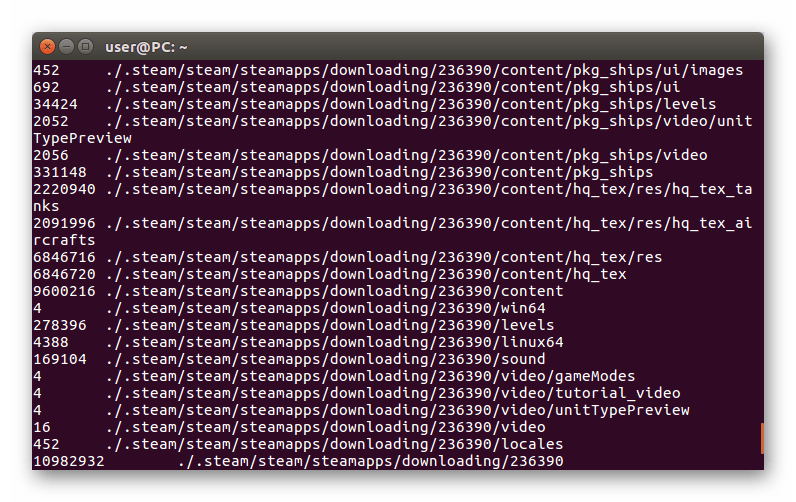
Лучше использовать опции, если вы хотите получить структурированные данные, подробнее о чем будет рассказано ниже.
Опции
Перед демонстрацией наглядных примеров команды du стоит перечислить ее опции, чтобы использовать все возможности при сборе информации о размере папок.
| Опция | Описание |
|---|---|
| -а | Вывести на экран сведения о суммарном размере файлов, помещенных в каталог (в конце списка указывается суммарный объем всех файлов в папке) |
| --apparent-size | Показать достоверный объем помещенных внутрь каталогов файлов. Параметры некоторых файлов в папке иногда бывают недействительными, на это влияет множество факторов, так что использование этой опции помогает удостовериться в корректности данных |
| -B, --block-size=РАЗМЕР | Перевести полученные результаты в килобайты (K), мегабайты (M), гигабайты (G), терабайты (T). Например, команда с опцией -BM выведет размер папок в мегабайтах. Обратите внимание, что при использовании различных величин их значение имеет погрешность, ввиду округления до меньшего целого числа |
| -b | Отображать данные в байтах (равнозначно --apparent-size и --block-size=1) |
| -с | Показывать общий итог подсчета размера папки |
| -D | Приказ проследовать лишь по тем ссылкам, которые указаны в консоли |
| --files0-from=ФАЙЛ | Показать отчет по использованию диска, чье имя будет введено вами в графу «ФАЙЛ» |
| -H | Равнозначен ключу -D |
| -h | Перевести все значения в понятный для человека формат, используя соответствующие единицы измерения данных (килобайты, мегабайты, гигабайты и терабайты) |
| --si | Практически равносильна прошлой опции, за исключением того, что использует делитель, равный одной тысяче |
| -k | Отображать данные в килобайтах (то же самое, что и команда --block-size=1000) |
| -l | Приказ приплюсовывать все данные в том случае, когда есть боле одной сноски на один и тот же объект |
| -m | Отображать данные в мегабайтах (аналогично команде --block-size-1000000) |
| -L | Строго следовать указанным символьным ссылкам |
| -P | Аннулирует предыдущую опцию |
| -0 | Каждую выводимую строчку информации заканчивать нулевым байтом, а не начинать новую строку |
| -S | При подсчете занятого пространства не учитывать размер самих папок |
| -s | Показывать размер лишь той папки, которую вы указали в качестве аргумента |
| -x | Не выходить за пределы указанной файловой системы |
| --exclude=ОБРАЗЕЦ | Игнорировать все файлы, совпадающие с «Образцом» |
| -d | Задать глубину следования папкам |
| --time | Показать сведения о последних изменениях в файлах |
| --version | Уточнить версию утилиты du |
Теперь, зная все опции команды du, вы сможете самостоятельно применять их на практике, осуществляя гибкую настройку сбора информации.
Примеры использования
Напоследок, чтобы закрепить полученную информацию, стоит рассмотреть несколько примеров использования команды du.
Без ввода дополнительных опций утилита будет автоматически выводить имена и размер папок, расположенных по указанному пути, попутно выводя также и подпапки.
Пример:
du
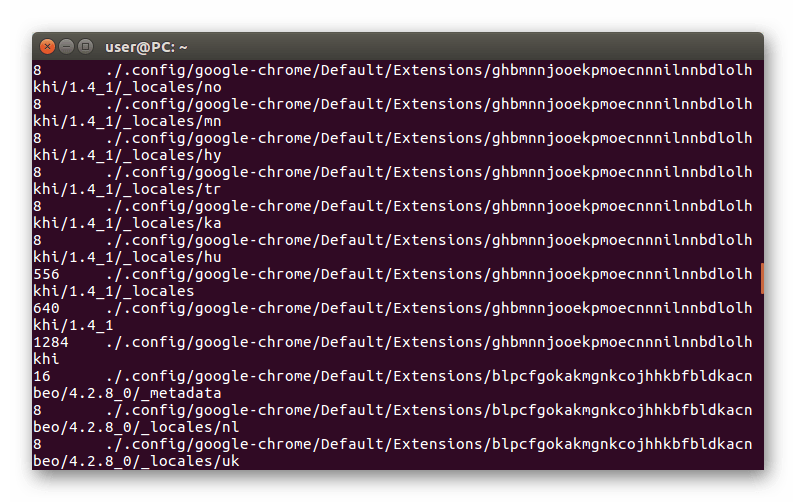
Для вывода данных об интересующей вас папке введите ее имя в контекст команды. К примеру:
du /home/user/Загрузки
du /home/user/Изображения
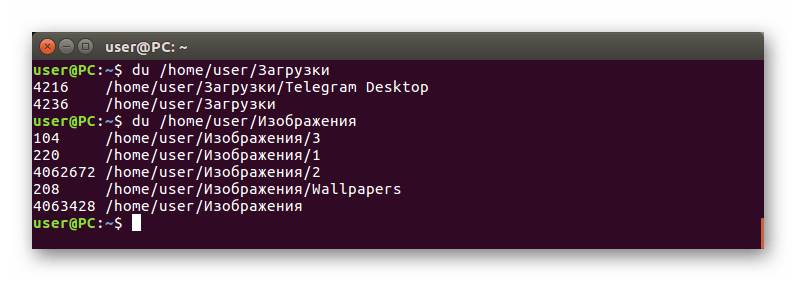
Чтобы было проще воспринимать всю выводимую информацию, воспользуйтесь опцией -h. Она подстроит размер всех папок под общепринятые единицы измерения цифровых данных.
Пример:
du -h /home/user/Загрузки
du -h /home/user/Изображения
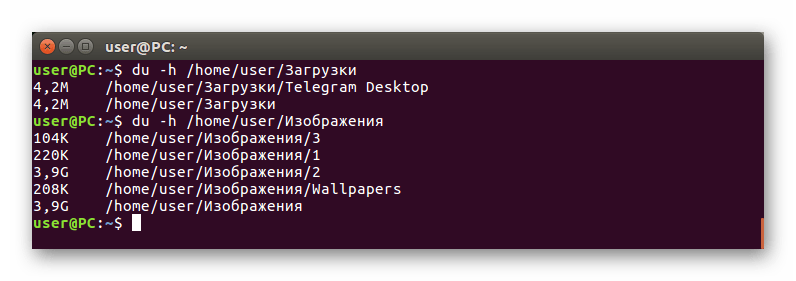
Для полного отчета об объеме, занимаемом определенной папкой, укажите вместе с командой du опцию -s, а после — имя интересующей вас папки.
Пример:
du -s /home/user/Загрузки
du -s /home/user/Изображения
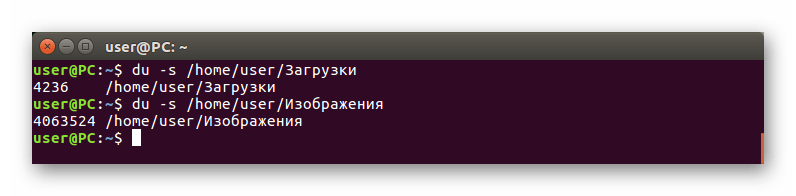
Но удобнее будет задействовать опции -h и -s вместе.
Пример:
du -hs /home/user/Загрузки
du -hs /home/user/Изображения
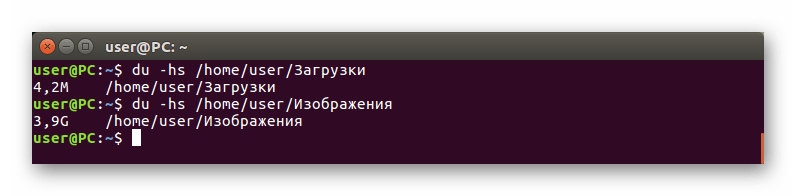
Опция -с применяется для вывода общей суммы, занимаемого папками места (ее можно применить вместе с опциями -h и -s).
Пример:
du -chs /home/user/Загрузки
du -chs /home/user/Изображения

Еще одна крайне полезная «фишка», о которой не было сказано выше, — это опция ----max-depth. С помощью нее вы сможете задать глубину, с которой утилита du будет следовать папкам. Например, при указанном коэффициенте глубины в одну единицу, будут просмотрены данные о размере всех без исключения папок, указанных в данном отрезке, а папки в них будут проигнорированы.
Пример:
du -h --max-depth=1

Выше были приведены самые популярные применения утилиты du. Используя их, вы сможете добиться желаемого результата — узнать размер папки. Если же опций, используемых в примерах, вам покажется мало, то можете самостоятельно разобраться с остальными, применяя их на практике.
Способ 2: Файловый менеджер
Безусловно, «Терминал» способен предоставить просто кладезь информации о размере папок, но рядовому пользователю будет сложно в нем разобраться. Куда привычней наблюдать графический интерфейс, нежели набор символов на темном фоне. В этом случае, если нужно узнать лишь размер одной папки, лучшим вариантом будет воспользоваться файловым менеджером, который установлен в Linux по умолчанию.
Примечание: в статье будет использован файловый менеджер Nautilus, который является стандартным для Ubuntu, однако инструкция будет применима и к другим менеджерам, отличаться может лишь расположение некоторых элементов интерфейса и их отображение.
Чтобы узнать размер папки в Linux с помощью файлового менеджера, выполните следующие действия:
- Откройте менеджер файлов, нажав по иконке на панели задач или проведя поиск по системе.
- Перейдите в директорию, где находится нужная папка.
- Нажмите правой кнопкой мыши (ПКМ) по папке.
- Из контекстного меню выберите пункт «Свойства».


После проделанных манипуляций перед вами появится окно, в котором нужно отыскать строку «Содержание» (1), напротив нее и будет указан размер папки. Кстати, чуть ниже будет находиться информация об оставшемся свободном месте на диске (2).

Заключение
По итогу вы имеете два способа, с помощью которых можно узнать размер папки в операционных системах на базе Linux. Хоть они и предоставляют одну и туже информацию, варианты ее получения кардинально отличаются. Если вам надо быстро узнать размер одной папки, то идеальным решением будет использование файлового менеджера, а если вам нужно получить как можно больше информации, то отлично подойдет «Терминал» с утилитой du и ее опциями.
 Наша группа в TelegramПолезные советы и помощь
Наша группа в TelegramПолезные советы и помощь
 lumpics.ru
lumpics.ru



Задайте вопрос или оставьте свое мнение